Почему медленно работает интернет ?
Почему медленно работает интернет ? Процесс svchost.exe (netsvcs) и другие.
Всем привет, в этой статье рассмотрим вопрос почему медленно работает интернет . Нередко пользователи жалуются на проблему, когда при запуске браузера компьютер или ноутбук зависают . Причём, если запущено даже не очень требовательное к ресурсам приложение, работать на компьютере становится невмоготу.
Первые симптомы «тормозов» начали запускаться при запуске всеми уважаемой игрушки «Сокровища пиратов». Но оказалось, что медленно работает интернет только при запуске конкретных приложений, на манер вышеуказанного. Проверка антивирусом результатов никаких не дала. Брандмауэр показывал нормальную активность приложений, обновления windows практически не требовали ресурсов… Если вышеперечисленные симптомы схожи с вашими, давайте попробуем исправить ситуацию вместе. Давайте по порядку. Если в описываемых советах вы не нуждаетесь, переходите к следующему.
Почему медленно работает интернет ? Причин тому несколько. Самая распространённая – это всё-таки вирусы и прочие вредоносы, которые активизируются при попытке соединения с сетью и, особенно, при запуске браузера. На этом пункте подробно не стану останавливаться, ибо без антивирусного пакета в сети делать нечего. Я вам искренне порекомендую проверять систему именно при подключённом интернете, чтобы антивирус верно «вычленил» поддельный процесс (на манер рассматриваемого далее svchost.exe)
Не помогло? Идём дальше.
Самый первый способ узнать, почему медленно работает интернет , это встроенные средства производительности windows и немного умных мыслей в голове.
Я рассмотрю алгоритм вычленения проблемы на своём ноутбуке, то есть на конкретном примере. Операционная система windows 7 Ultimate.
Итак, на вирусы прогнал – результат отрицательный, и никакой подозрительной активности не замечено.
Запускаем Диспетчер задач. Сразу переходим на вкладку Быстродействие. Обратите внимание на загрузку процессора.
Обратите внимание на окно Загрузка ЦП. И это показатель производительности системы при открытии браузера Chrome. О какой производительности идёт речь… Таким образом, это не медленно работает интернет , а перегрузка процессора (по причине перегрева компьютер может вообще выключаться, если у вас стоит многоядерный «камень»; в этом случае симптомы могут быть схожими с механическими повреждениями креплений системы охлаждения процессора). Давайте узнаем почему и какой из запущенных процессов компьютера тормозит.

Вкладка Обзор покажет запущенные процессы. И что мы видим?

что-то много на себя берёт этот процесс…
В ниспадающем списке проранжированы процессы по потреблению. Вкладки, где вы будете смотреть нагружаемость компьютера, это ЦП и Память. У меня процесс svchost.exe (netsvcs) почти останавливает работу ноутбука. У вас он может быть другим. Но не также много…
Ну… так быть явно не должно. Периодически или постоянно единственный процесс загружает процессор на 50%… Давайте посмотрим, что за процесс такой svchost.exe (netsvcs) . Это можно сделать, не покидая окна. Щёлкните по процессу правой мышкой и выберите Поиск в Интернете.
Запустится браузер, установленный по умолчанию и в поисковой системе по умолчанию появятся результаты запроса.
Знакомый ещё по Windows XP лаг протокола Teredo. Пробежав по результатам вы увидите, что процесс svchost.exe (netsvcs) тормозит интернет не только у вас. Давайте от него избавимся. Сначала остановим, а затем запретим к запуску. Вызываем консоль команд cmd (Win + R — cmd) и запустим её от имени администратора.
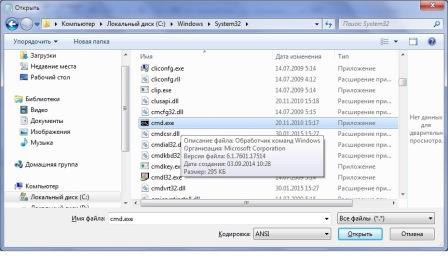
Введите последовательно команды:
Закрывайтесь и перезагружайтесь. После перезагрузки скорость работы увеличилась, и не так теперь уже и медленно работает интернет . Но процедуру проверки загрузки процессора и памяти можно повторять, выявляя самые неэргономичные процессы. К таким можно отнести:
mscorsvw.exe — запускается службой NET Runtime Optimization Service от программной платформы .NET Framework. Кстати, самое время проверить, какой версией вы пользуетесь, и по возможности обновитесь. Узнать версию легко. Прямо сеqчас наберите в cmd команду вывода списка версий .NET:
Так вот, нагрузка на систему этим процессом кратковременна, но достаточно весома. Очень важная служба, которая позволяет программам запускаться везде, где эта среда установлена без оглядки на производителей. Останавливать её нельзя. Однако можно ускорить. Если медленно работает интернет и не только, то вам придётся поработать с командной строкой.
Для windows 7 достаточно скачать и запустить от имени администратора вот этот скрипт . Он в архиве, распакуйте и запустите.
Если вы обладатель более современной версии windows, то обратитесь к вот этой статье.
TrustedInstaller.exe используется сервисом Windows Module Installer для установки системных модулей. Она редко вызывает ошибки и подгружает компьютер не надолго. Самый простой выход — подождать немного времени, пока пакеты загружаемых обновлений не установятся в систему. Да-да, эта проблема (если ждать не хочется) так и решается — отключите установку обновлений для windows и служба вас больше не побеспокоит. Но стоит ли шкура выделки?
P.S. Не стоит полагаться на многочисленные утилиты ускорения и исправления ошибок указанных процессов. Скорее всего вы наткнётесь на непонятные программки, которые после установки и запуска «обнаружат» в системе огромное количество ошибок и предложат после регистрации их исправить. Враньё и подстава. Указанной в моей статье информации вам хватит, чтобы избавиться от вопроса «почему так медленно работает интернет на компьютере ? «
Почему браузеры тупят?
Прежде чем переходить к инструкциям, давайте разберемся, почему вообще браузеры начинают тормозить?
Одной из основных причин, из-за которых браузеры начинают «тупить», является их особая прожорливость к оперативной памяти компьютера. Сами по себе браузеры отнимают у компьютера не так уж много ресурсов, но каждая открытая вкладка, каждое установленное расширение и каждая запущенная внутри приложения программа берут себе некоторую часть ОЗУ. В итоге получается, что чем дольше вы бродите по просторам сети и пользуетесь всеми благами интернета внутри окна браузера, тем «тупее» становится ваш ПК.

Браузерам нужен доступ к оперативной памяти, так как брать данные с жесткого диска или SSD гораздо дольше, чем из ОЗУ. Требование большого объема «оперативки» — это своего рода плата за быстродействие того же Chrome, который, вопреки всеобщему мнению является не самой прожорливой программой своего рода.
И все-таки, как получить «скидку» от браузеров и оптимизировать их работу?
Проблемы в работе браузера
Если роутер работает стабильно, можно проверить качество соединения на других устройствах. Это позволит убедиться, что дело в компьютере или браузере. Чтобы устранить проблемы с браузером, потребуется:
- убедиться в актуальности используемой версии и обновить программу, если потребуется;
- почистить кэш браузера;
- отключить и удалить дополнения и расширения, способные создавать помехи и повышать нагрузку.
Если после перечисленных действий у пользователя нет скорости интернета, следует запустить другой браузер или искать неполадки в компьютере.
Почему интернет медленно работает и как это исправить
Буквально 10 — 15 лет назад интернет был роскошью, позволительной немногим. Пара — тройка песен, небольшой фильм, мультик, или короткая прогулка по соцсетям — вот всё, что мог позволить себе рядовой пользователь. В настоящее время высокоскоростной интернет — это не роскошь, а возможность для полноценного общения, работы, онлайн — покупок и так далее. Но временами случается, что при широкополосном соединении и неограниченном трафике скорость снижается, почему так происходит?

- Почему интернет медленно работает и как это исправить
- Как сделать, чтобы компьютер перестал тормозить
- Почему интернет работает медленно
Прежде чем звонить провайдеру и гневно высказываться в его адрес, нужно попытаться найти причину в компьютере или сопряженных устройствах.
Если вкладки стали медленнее обновляться, а переход между браузерами вместо нескольких секунд занимает пару минут, то дело может быть в программном обеспечении. Большинство обывателей считает, что вся работа в интернете связана с браузером, то есть той программой, с помощью которой осуществляется просмотр сайтов. Но немногие знают, что есть программы, работающие в фоновом режиме и забирающиеся и на себя часть трафика, это могут быть Skype, аська или квип и другие мессенджеры.
Если не открыто других приложений, и скорость падает в конкретном браузере, то имеет смысл обновить его до более новой версии или отдать предпочтение другому браузеру. Если нет желания ставить новый, то можно покопаться в настройках уже имеющегося. Для этого надо зайти в настройки, найти пункт “дополнительные” и посмотреть, есть ли галочка напротив пункта “выход в интернет через прокси — сервер”, на стационарном компьютере ее быть не должно. А галочка всё-таки имеется там, то именно это может быть причиной снижения скорости интернета. Причиной замедленной работы браузера могут быть плагины. Естественно, стоит их отключить, а после чего проверить скорость работы браузера.
Иногда в настройках операционной системы автообновление прописано по умолчанию, то тогда windows начинает самостоятельно обновляться и скорость соединения, естественно, падает. У большинства операционных систем автообновление можно отключить вручную. Помимо обновление операционные системы, обновляться могут и браузеры, и часть программ. Эти функции также можно отключить самостоятельно.
Если на ПК не установлена антивирусная программа, то вполне возможно, что компьютер атаковали вредоносные вирусы, занявшие жесткий диск и скачивающие большое количество различной информации. Для того, чтобы убедиться в отсутствии или наличии вирусов нужно запустить проверку при помощи антивирусной программы. В особо запущенных случаях требуется полная переустановка Windows.
Роутер и другие сопряженные устройства
Бывает так, что на один компьютер подключен высокоскоростной интернет, со скоростью передачи данных до 100 м/бит в секунду, но при подключении роутера скорость незамедлительно падает. Необходимо найти характеристики wi-fi роутера и посмотреть, какова максимальная скорость выдачи, вполне возможно, что он выдает только 50 М/бит вместо положенных 100. Бывают также не видимые глазу механические повреждения кабелей, из-за которых снижается скорость, а то и вовсе пропадает интернет. В большинстве таких случаев без помощи специалиста не обойтись.
Бывает так, что скорость соединения падает только в плохую погоду, например, в сильный дождь или обильный снегопад, в этом случае, скорее всего, виноват провайдер или неисправности в его оборудовании. Кстати, у некоторых провайдеров есть ограничение по трафику, после скачивания определённого количества информации. Выходом в данной ситуации будет смена тарифа, а, возможно, и самого провайдера.
При использовании wi-fi роутера в ноутбуках или планшетах, скорость может ограничиваться из-за внешних помех, например, радиоволн от приемника или микроволновки. В таком случае единственно верным решением будет переход на проводное подключение.
Почему медленно скачиваются фильмы и программы с торрента
Даже при высокой скорости и хорошем соединении, информация с торрента скачивается очень медленно. Почему так происходит? Когда скачка происходит с сервера, скорость обычно высокая, но скачивание с торрент — сайта — это немножко другое, тут файлы скачиваются с ПК других пользователей и, естественно, скорость загрузки зависит от скорости раздачи определенного ресурса. Чем больше людей раздают тот или иной фильм или программу, тем выше будет скорость вашего скачивания. Большие по объему фильмы, программы или игры лучше оставить для скачивания в ночное время.
Не работает интернет
Второй причиной, когда плохо работает интернет или, вообще, не работает, может оказаться неисправность промежуточного оборудования. Если Ваш ПК или ноутбук подключены к сети не напрямую, а через WI-FI роутер или маршрутизатор, то причина плохой скорости интернета может быть в них.
Для проверки достаточно подключить интернет кабель напрямую к компьютеру. Делается это очень просто и ошибиться невозможно, так как этот разъём отличается от остальных.

Если Интернет вернул работоспособность, тогда причина неисправности была в роутере.
Сам роутер можно попытаться вернуть к жизни, сбросив до заводских настроек. Для этих целей почти на всех роутерах имеется специальная “кнопка” под названием “Reset”. Она находится на задней панели

Для этого необходимо включить роутер. Нажать на нее чем-нибудь тонким (спичкой) и удерживать в течении 10 секунд. Подождать пока роутер загрузится заново.
Довольно часто после этого роутер начинает стабильно работать.
Если процедура не поможет, тогда необходимо приобрести новый роутер, потому что ремонт, как правило, не целесообразен. Конечно, если он у Вас не премиум класса. В этой ситуации стоит обратиться в ремонтную мастерскую.
Если же все эти манипуляции не дали результата, тогда стоит обратиться за помощью к провайдеру.
Для Вашего удобства мы предоставляем возможность проверить скорость интернета прямо на этой странице











